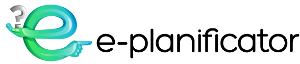4.7.0. Ролики с примерами самостоятельного расчёта бизнес-плана (из сериала "Превращение г. Васюки в столицу РФ и МФЦ")
- Как при создании бизнес-плана в Онлайн конструкторе E-planificator заполнять текстовые формы?
- Как вводить в Конструктор текстовую информацию?
Серия 9. Ввод бюджетных субсидий (5.17 мин.)
- Как при составлении бизнес-плана в Онлайн конструкторе E-planificator вводятся бюджетные субсидии?
- Какие виды субсидий можно ввести в Конструктор?
- Как получение субсидий может отразиться в прогнозной финансовой отчётности проекта?
4.7.1. Теория
Учитываемые Конструктором бюджетные субсидии
Конструктор позволяет вводить бюджетные субсидии, полученные в соответствии с Федеральным законом РФ "О развитии малого и среднего предпринимательства в Российской Федерации" от 24.07.2007 г. №209-ФЗ (в последующих редакциях).
Полученные субсидии учитываются в составе внереализационных доходов пропорционально расходам, осуществляемым за счёт этих субсидий.
Конструктор предполагает, что:
- выбирается вариант учёта субсидий по мере поступления средств на расчётный счёт (а не с момента возникновения права на эти субсидии);
- субсидии не облагаются НДС, но НДС, уплаченный в случае приобретения товаров (работ, услуг) за счёт этих субсидий, предъявляется к вычету.
Ввод субсидий на финансирование текущих расходов
Такие субсидии вводятся в форме на шаге 4.7.3. Верхняя часть формы предназначена для отражения процесса получения субсидий, нижняя – для отражения процесса их расходования. При этом сами текущие расходы вводятся в разделах План закупок и Организационный план без оглядки на те суммы, которые отражены как израсходованные в нижней части настоящей формы.
Ввод в Конструктор прочих субсидий
Ввод в Конструктор субсидий, не связанных с текущими расходами, осуществляется в формах, предназначенных для ввода активов в разделе Инвестиционный план, а также на странице Ввод кредитов – в случае субсидирования выплат процентов по кредитам.
В теоретических разделах, описывающих правила ввода информации в соответствующие формы, указано, как использовать соответствующие опции Конструктора.
Описание бюджетных субсидий
В предлагаемой ниже форме "Описание бюджетных субсидий" дайте общее описание оснований и условий, на которых будут привлечены субсидии, а также предполагаемых направлений и сроков их использования.
Правила ввода информации на этой странице
Не забудьте, что десятичные знаки в Конструкторе отделяются точкой, а не запятой.
Если вы впоследствии захотите изменить информацию, введённую вами ранее в какое-либо из полей любой формы, вам придётся по-новому заполнить и все прочие поля этой формы, иначе Конструктор сочтёт их значения нулями.
- Ввод данных, выраженных в денежных единицах (ден.ед.):
- Если у вас моновалютный проект, каждая из форм подскажет вам, в каких денежных единицах вы должны вводить свои данные (это та самая основная валюта с учётом её размерности, которую вы должны были ввести на шаге 2.1 ("Ввод валют и валютных курсов");
- Если у вас мультивалютный проект, данные, выраженные в основной валюте, вводите как в моновалютном проекте, а данные, выраженные в дополнительной валюте, вводите в этой валюте, указав номер валюты в соответствующем поле и соблюдая правило соответствия размерностей основной и дополнительных валют (см. шаг 2.1); ввести в одной форме данные в разных валютах невозможно.